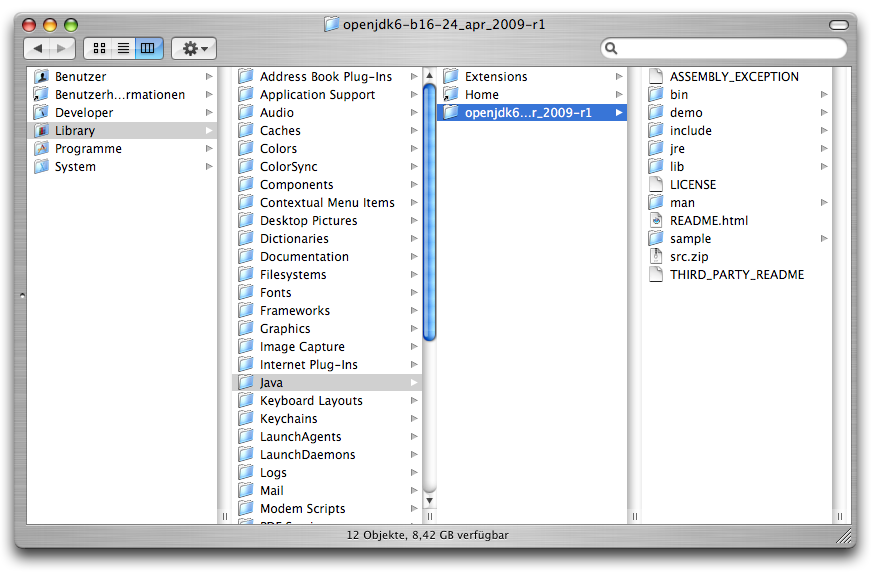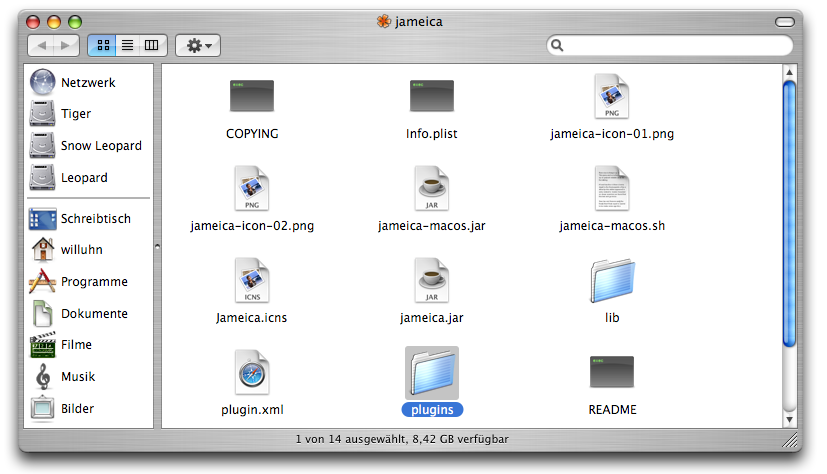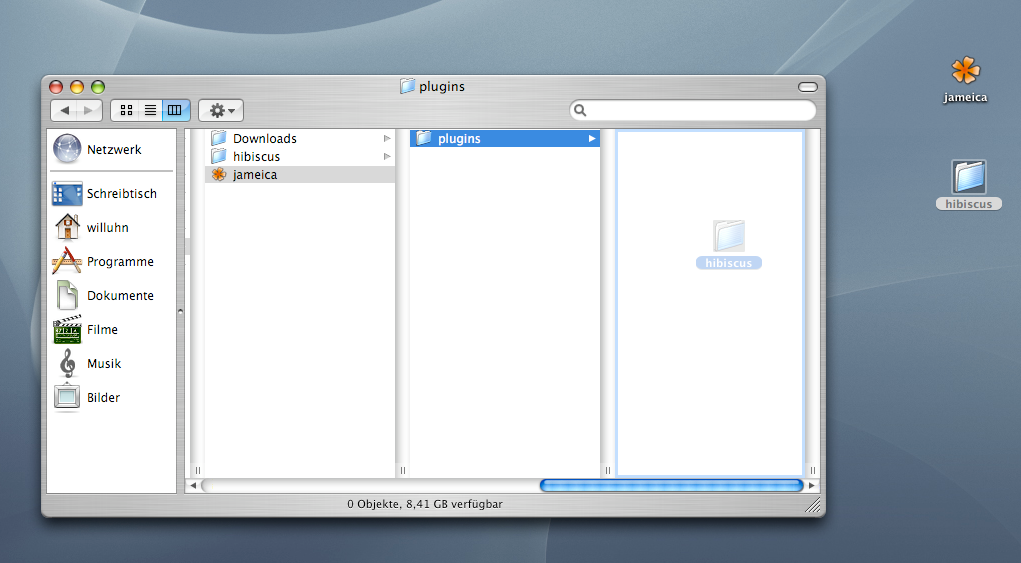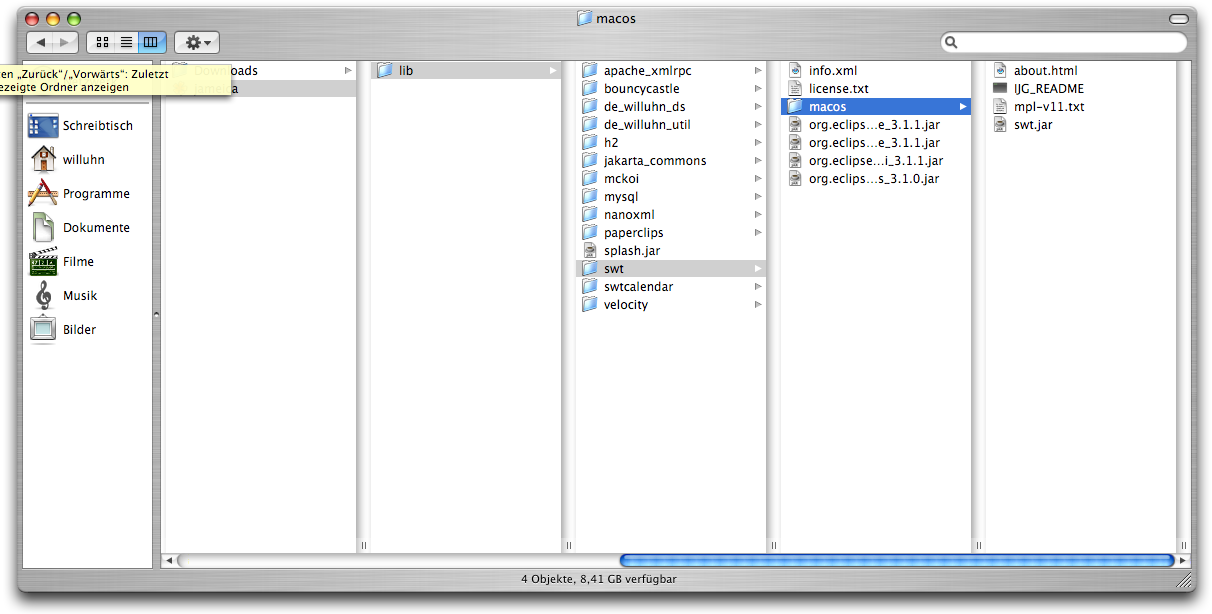handbuch:sonstiges:installation_unter_os_x_10.4
Inhaltsverzeichnis
Hibiscus Benutzer-Handbuch
Installation unter OS X 10.4 (Tiger)
Situation
Aktuelle Versionen von Jameica (ab 1.10) und Hibiscus (ab 1.12) unterstützen diese Mac-Version nicht mehr offiziell. Das hat zwei Gründe.
- Seit Jameica 1.10/Hibiscus 1.12 wird Java 1.6 vorausgesetzt (siehe Kompatibilitätsmatrix). Von Apple selbst gibt es für diese Mac-Version jedoch nur Java 1.5
- Seit Jameica 1.10 werden unter OS X nur noch die Cocoa-basierten SWT-Versionen verwendet. OS X 10.4 benötigt jedoch noch die Carbon-Version
Lösungen
Entweder: Bei den vorherigen Versionen bleiben
Die letzten lauffähigen Versionen auf OS X 10.4 sind:
Oder: Der steinige Weg - manuelle Installation von Java 1.6 und SWT/Carbon
| Die folgende Anleitung ist nicht ganz einfach - aber es funktioniert ;) Zumindest auf einem Intel-basierten 10.4-Mac. Ein PowerPC-Mac war nicht verfügbar. |
Downloads
- Lade dir die aktuelle Binary-Version von „32-bit OpenJDK 6 for Mac OS X 10.4 and 10.5 Intel“ von http://landonf.bikemonkey.org/static/soylatte/ herunter. Aktuell ist das openjdk6-b16-24_apr_2009-r1.tar.bz2. Wichtig Lade OpenJDK herunter, NICHT soylatte…..tar.bz2 - die funktionierte nicht. Auf der Seite gibt es auch eine „32-bit OpenJDK 7 Beta 1 for Mac OS X 10.5 PowerPC“ - die habe ich aber nicht getestet.
- Lade dir die aktuelle SWT-Version 3.6.2 für OSX-Carbon von www.eclipse.org/swt herunter - der Download findet sich im Abschnitt „SWT BInary and Sources“ mit dem Namen „Mac OSX (Mac/Carbon)“ (Direktlink)
- Lade dir die aktuelle Jameica-Version für OSX 32Bit herunter.
- Lade dir die aktuelle Hibiscus-Version herunter.
Installation
- Entpacke Hibiscus, hierbei wird auf dem Desktop ein Ordner „hibiscus“ erstellt.
- Entpacke SWT, ggf. hat Safari die Datei bereits beim Download entpackt und einen Ordner „swt-3“ auf dem Desktop angelegt.
- Entpacke Jameica. Hierbei sollte auf dem Desktop das Programm-Symbol von Jameica erscheinen. Verschiebe es bei Bedarf in den Ordner „Programme“
- Entpacke „openjdk6-b16-24_apr_2009-r1.tar.bz2“ in einem beliebigen Verzeichnis. Ich habe das System-Verzeichnis /Library/Java gewählt. Hierbei entsteht ein neuer Ordner „openjdk6-b16-24_apr_2009-r1“ samt Inhalt
- Klicke mit der rechten Maustaste auf das Jameica-Symbol und wähle „Paketinhalt zeigen“. Es öffnet sich ein Finder.
- Wechsle in den Unter-Ordner „plugins“
- Verschiebe den Ordner „hibiscus“ vom Desktop in diesen Ordner „plugins“.
- Gehe eine Ordner-Ebene zurück (oder wähle nochmal „Paketinhalt zeigen“ auf dem Jameica-Symbol). Wechsle jetzt in den Ordner lib/swt/macos
- Lösche die Datei „swt.jar“ und ersetze sie gegen die aus dem SWT-Download. Dort drin befindet sich eine gleichnamige Datei „swt.jar“
- Gehe wieder zurück zum Paketinhalt von Jameica. Dort findest du eine Datei „jameica-macos.sh“. Klicke mit der rechten Maustaste drauf und wähle „Öffnen mit→TextEdit“. Dort drin findet sich folgende Zeile zu Beginn:
Bei Jameica 1.10 sieht sie so aus:
JAVACMD="/System/Library/Frameworks/JavaVM.framework/Versions/CurrentJDK/Commands/java"
Bei Jameica 1.11 sieht sie so aus:
JAVACMD="/usr/libexec/java_home/../java"
- Ändere diese Zeile so, dass nun stattdessen das „bin/java“ aus o.g. OpenJDK verwendet wird. In meinem Fall ist das also:
JAVACMD="/Library/Java/openjdk6-b16-24_apr_2009r1/bin/java"
- Entferne ausserdem noch in der letzten Zeile das „-Xdock:name=„Jameica““ (wichtig!). Die Zeile sollte dann so aussehen:
exec ${JAVACMD} -Xmx256m -XstartOnFirstThread -jar "${BASEDIR}/jameica-macos.jar" -o $@ >/dev/null
- Speichere die Datei.
- Fertig ;)
Jameica sollte sich jetzt starten lassen.
Wermutstropfen: OpenJDK scheint noch nicht ganz stabil zu laufen. Bei meinen Tests war Jameica leider 2 mal abgestürzt.
Impressum | Datenschutz
handbuch/sonstiges/installation_unter_os_x_10.4.txt · Zuletzt geändert: d.m.Y H:i von willuhn